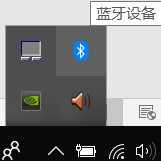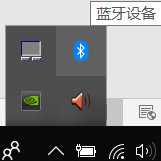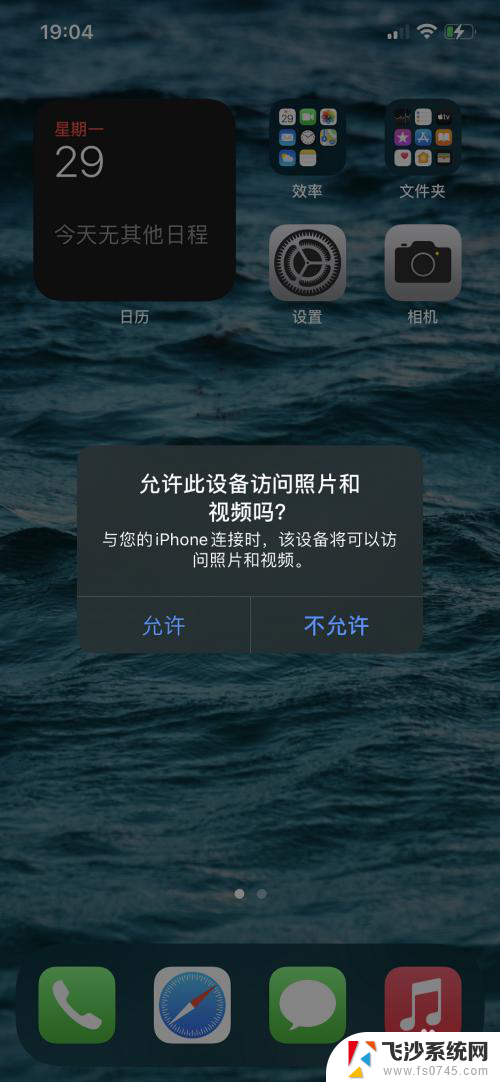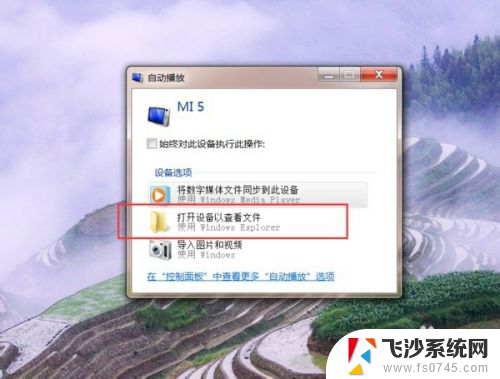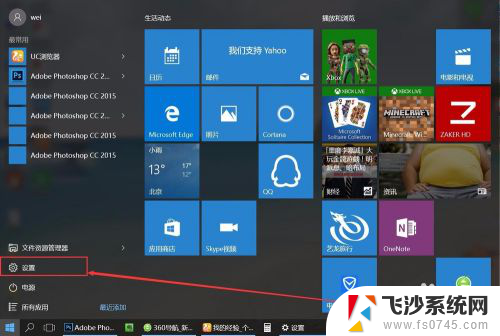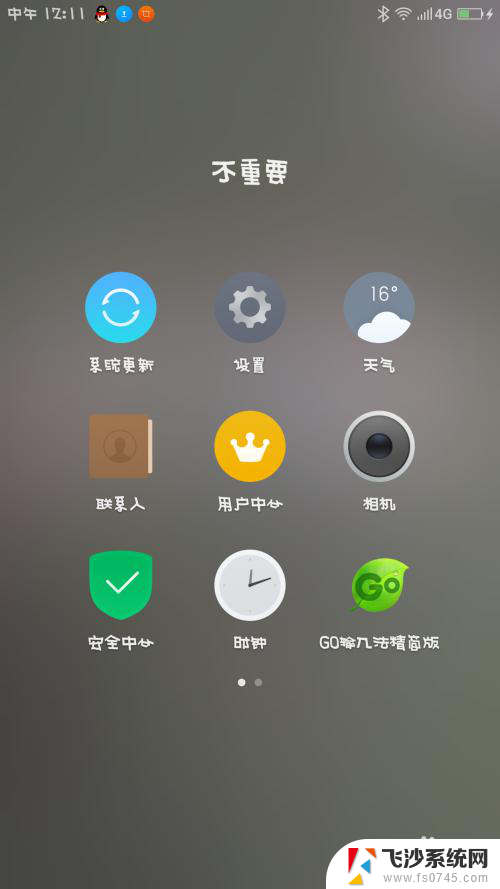手机如何通过蓝牙传输文件 手机怎样通过蓝牙与电脑传输文件
更新时间:2024-04-11 08:47:18作者:xtliu
在现代社会手机已经成为人们生活中不可或缺的工具之一,而手机通过蓝牙技术与电脑传输文件已成为常见操作。通过简单的操作步骤,人们可以轻松地在手机与电脑之间传输照片、音乐、视频等文件,方便快捷。接下来我们将介绍手机如何通过蓝牙与电脑进行文件传输的方法,帮助大家更好地利用这一便捷的功能。
具体步骤:
1.打开手机上的【图库】,找到要传输的图片。
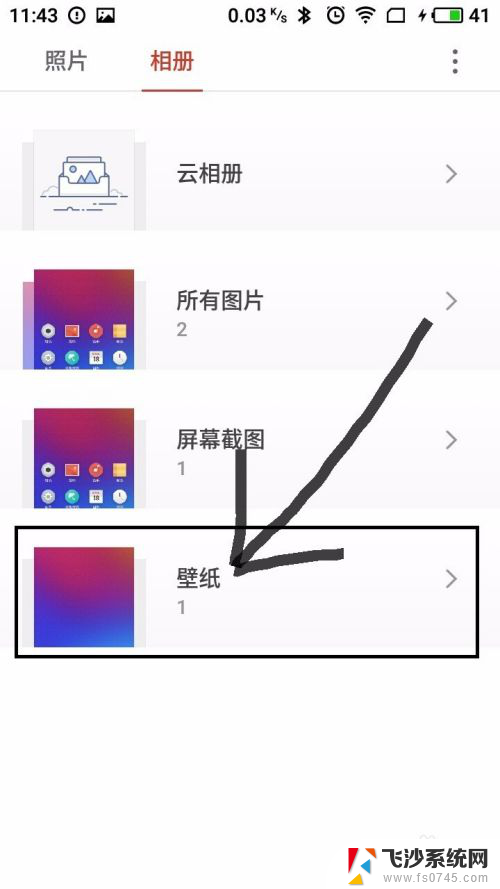
2.然后长按选择图片,在底下点击【分享】。
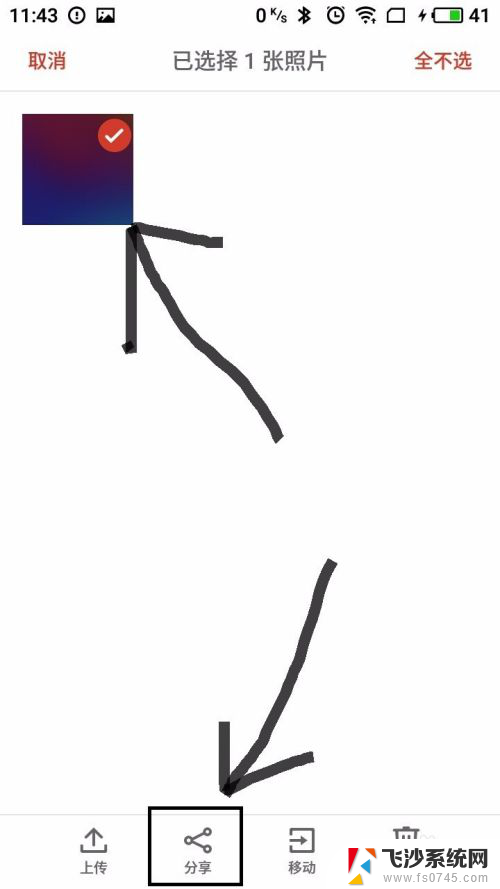
3.在底下选择分享途径,选择【蓝牙】即可。
(注:不知道手机和电脑蓝牙怎么连的参考下边这条经验。)
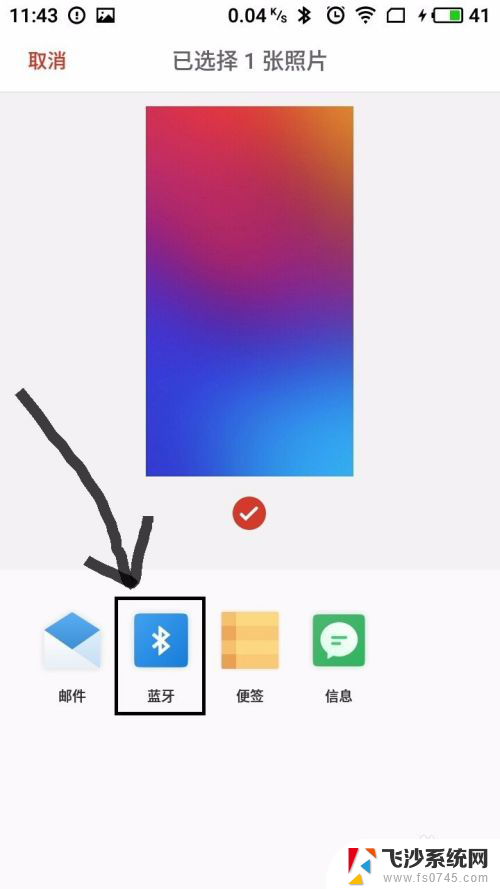
4.在电脑上的蓝牙图标右键点击,选择【接收文件】。
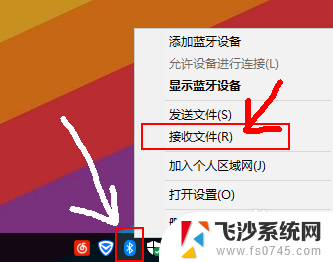
5.然后就弹出这样的一个等待连接的界面。
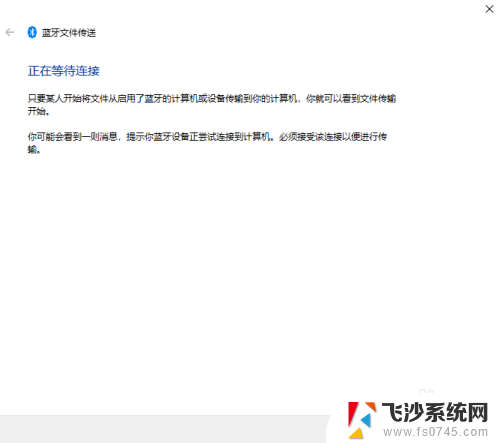
6.在回到手机,点击选择配对好的电脑。
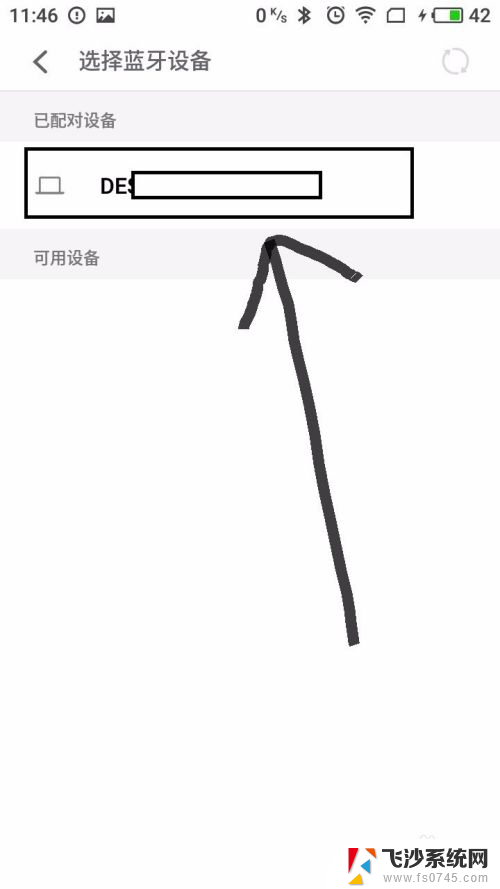
7.在底下就弹出一个提示窗口,正在发送......
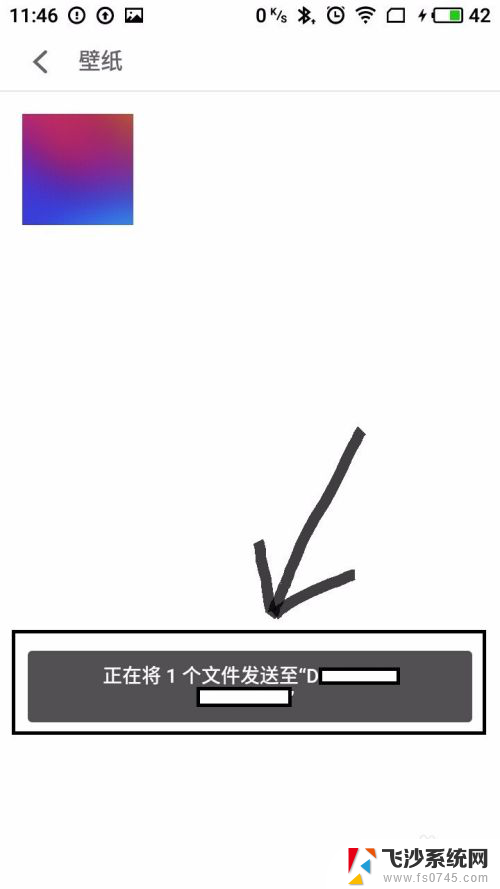
8.电脑接收成功就是这样的,点击【浏览】选择文件保存的位置。在点击【完成】即可。
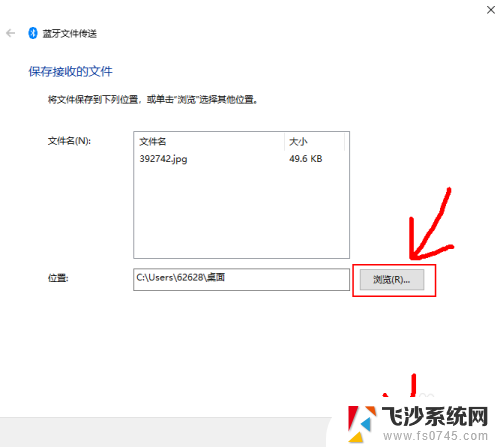
以上是关于如何通过蓝牙传输文件的全部内容,如果遇到这种情况,你可以按照以上操作进行解决,非常简单快速,一步到位。